時間:2023-11-22 來源:互聯網 瀏覽量:
outlook怎麼定時發郵件,在現代社會電子郵件已成為人們日常生活和工作中不可或缺的溝通工具,有時候我們可能會遇到這樣的情況:需要在特定的時間點發送一封電子郵件,但自己又無法親自操作。這時Outlook的定時發送郵件功能就能派上用場了。Outlook是一款功能強大的郵件管理工具,它不僅可以幫助我們收發郵件,還能讓我們事先設置好郵件發送的時間,從而實現定時發送的功能。Outlook如何設置定時發送郵件呢?接下來我們將詳細介紹這一操作步驟,幫助大家更好地利用Outlook的定時發送郵件功能。
操作方法:
1.單個郵件的延遲定時發送設置:
1. 首先在Outlook裏新建一封郵件。
2. 在郵件上方菜單中選擇“選項”->“延遲發送”。
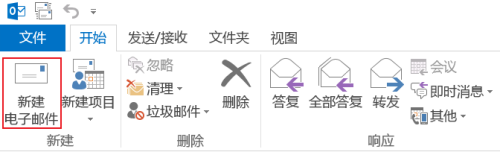
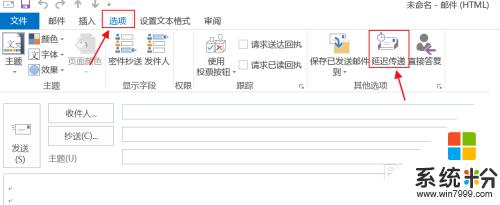
2.在第三項屬性設置“傳遞屬性”中勾選“傳遞不早於”,設置郵件發送時間後點擊“關閉”。
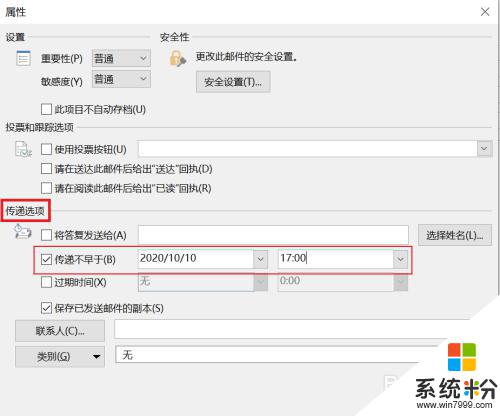
3.此時郵件中“延遲傳遞”呈現選中狀態,設置好收件人。郵件標題,郵件內容就可以點擊“發送”完成整個操作了。
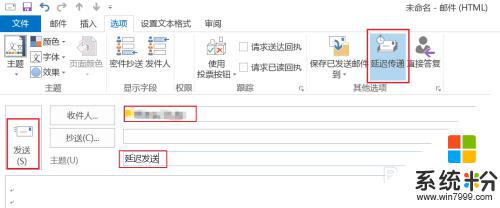
4.設置好的延遲發送的郵件在發件箱中可以找到,並能清楚查看設置好的發送時間。
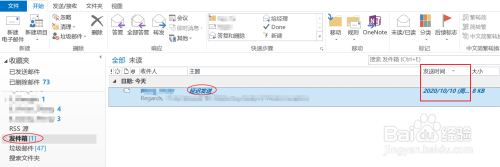
5.如想取消延遲發送,可雙擊打開郵件。通過“選項”->“延遲傳遞”打開屬性窗口,或是直接點擊標記選項卡右下角的小箭頭打開屬性窗口,取消“傳遞不早於”的勾選,然後點擊“關閉”。
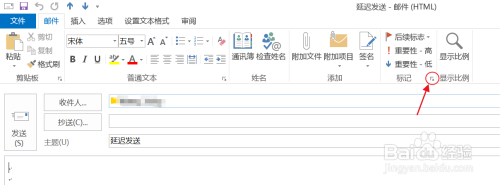
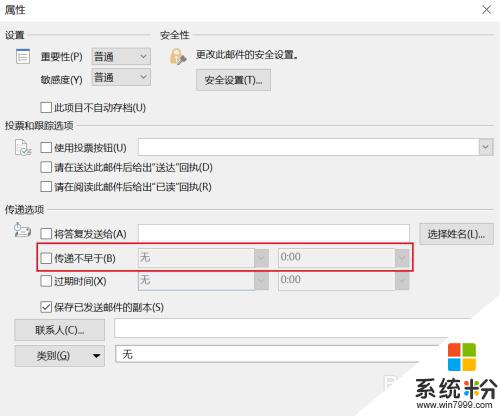
6.取消延遲發送後,可以直接點擊“發送”立即發送郵件。也可在關閉郵件的時候點擊“是”保存郵件。
郵件保存後,在發件箱中可以看到郵件的發送時間為“無”,此時郵件隻是保存在文件夾裏而已。
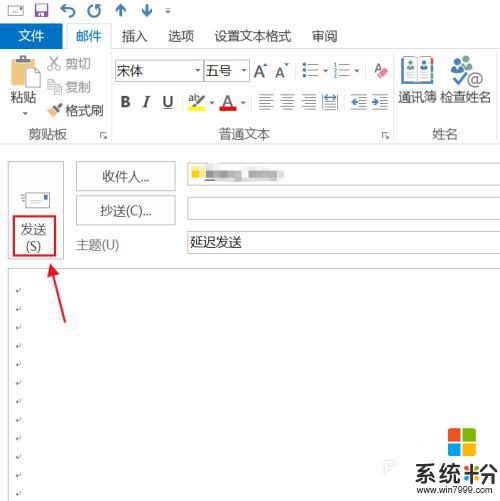
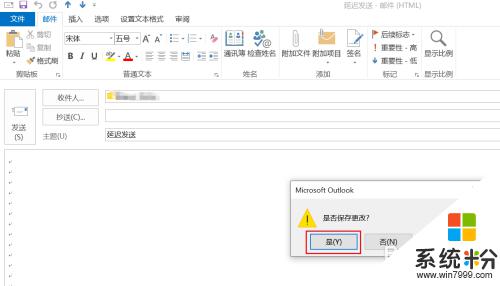

以上就是如何在Outlook中設置定時發送郵件的全部內容,如果您遇到這種情況,可以嚐試根據我的方法來解決,希望對大家有所幫助。